Verbind/bedien computers via een netwerk met KontrolPack

Beheer computers in uw netwerk eenvoudig met KontrolPack. Verbind en beheer computers met verschillende besturingssystemen moeiteloos.
Neo-to is een chique, neonachtig GTK-thema voor de Linux-desktop. Het is charmant om naar te kijken en zal zeker je saaie Linux-desktop opfleuren! Hier leest u hoe u het op uw Linux-computer installeert!

Het Neo-to GTK-thema is beschikbaar voor alle Linux-gebruikers om te downloaden via de themawebsite Gnome-look.org . Er zijn verschillende varianten van het Neo-to GTK-thema om te downloaden.
Om een van de themaversies te downloaden, ga je eerst naar de Neo-to Gnome-look-pagina. Eenmaal op de pagina, klik op het tabblad "Bestanden" om de verschillende themapakketten te bekijken die beschikbaar zijn om te downloaden.
Klik in het gebied "Bestanden" op het blauwe downloadpictogram in de kolom "DL" om de download te starten. Het downloaden van het Neo-to-thema duurt niet lang. Als het klaar is, gaat u verder met het volgende gedeelte van de handleiding.
Het Neo-to GTK-thema wordt onder Linux-gebruikers gedistribueerd in de vorm van een TarXZ-archief. Dit archief moet worden uitgepakt voordat het thema kan worden geïnstalleerd, omdat Linux-thema's niet kunnen worden geactiveerd in een archiefformaat.
Om de extractie te starten, opent u een terminalvenster op het Linux-bureaublad. Om een terminalvenster te openen, drukt u op de toetsenbordcombinatie Ctrl + Alt + T. Gebruik vervolgens de opdracht CD om naar de map "Downloads" te gaan waar het themabestand is gedownload.
cd ~/Downloads
Eenmaal in de map "Downloads" kan de extractie beginnen. Gebruik het tar- commando om de No-to-themabestanden uit te pakken naar uw computer.
Als je het themapakket "neo-to.tar.xz" hebt gedownload, kun je het eenvoudig uitpakken met de volgende opdracht.
tar xvf neo-to.tar.xz
Heb je het thema "neo-to-white.tar.xz" gepakt om op je Linux-pc te gebruiken? Pak het uit met het volgende commando.
tar xvf neo-to-white.tar.xz
Wilt u het themapakket "neo-to-lighter-headerbar.tar.xz" op uw computer installeren? Als dit het geval is, moet u de onderstaande opdracht invoeren.
tar xvf neo-to-lighter-headerbar.tar.xz
Wanneer uw Neo-to-themapakketten volledig zijn uitgepakt, kan de installatie beginnen. Ga verder naar het volgende gedeelte van de gids om Neo-in te stellen op uw Linux-pc!
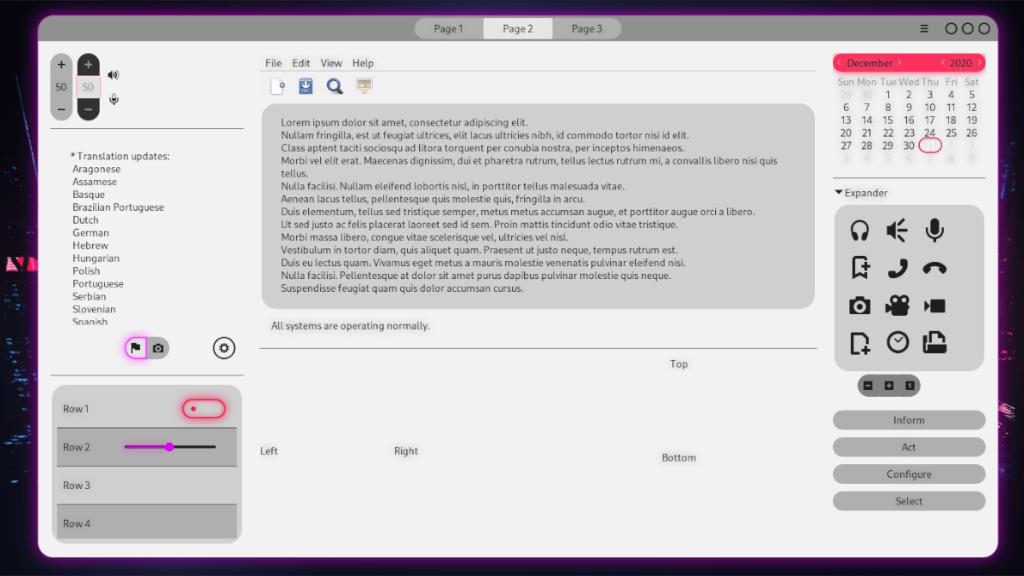
Er zijn twee manieren om het Neo-to GTK-thema op Linux te installeren. De eerste manier om het thema te installeren staat bekend als single-user, waardoor alleen de persoon die het thema installeert er toegang toe heeft. De tweede manier om Neo-to te installeren staat bekend als systeembreed, waardoor elke Linux-gebruiker toegang heeft tot het thema nadat het is geïnstalleerd.
Om de installatie van Neo-to op Linux te starten, opent u een terminalvenster. Zodra het terminalvenster is geopend, volgt u de installatiemethode hieronder die u verkiest.
Om Neo-to als een enkele gebruiker te installeren, begint u met het mkdir- commando om een nieuwe themamap in uw thuismap te maken. Deze themamap geeft uw gebruikersaccount toegang tot het Neo-to GTK-thema.
mkdir -p ~/.themes
Nadat je een nieuwe ~/.themesmap hebt gemaakt, kun je thema's lokaal op je computer installeren, zodat alleen je Linux-gebruikersaccount er toegang toe heeft. Gebruik vervolgens de opdracht CD om naar de map "Downloads" te gaan. De map "Downloads" is waar het Neo-to-themapakket eerder werd geëxtraheerd.
cd ~/Downloads/
Gebruik in de map "Downloads" de opdracht mv om de Neo-to-themabestanden naar uw nieuw gemaakte ~/.themes-map te verplaatsen.
mv neo-to*/ ~/.themes/
Zodra alles is verplaatst, wordt het Neo-to-themabestand geïnstalleerd in de modus voor één gebruiker. Bevestig dat de installatie is gelukt door de onderstaande ls- opdracht uit te voeren.
ls ~/.themes
Om Neo-to in systeembrede modus te installeren, begint u met het openen van de map "Downloads" waarnaar het themapakket eerder is uitgepakt. U kunt deze map openen door gebruik te maken van het onderstaande CD- commando.
cd ~/Downloads
Gebruik in de map "Downloads" de opdracht sudo -s om uw terminalsessie naar "root" te brengen zonder de map waarin u zich bevindt te verlaten.
sudo -s
Zodra de terminalsessie root-toegang heeft, kan de installatie van Neo-to in systeembrede modus beginnen. Met behulp van de mv opdracht, installeer Neo-to naar de /usr/share/themes/directory.
mv neo-to*/ /usr/share/themes/
Zodra de installatie is voltooid, wordt Neo-to ingesteld op uw Linux-pc in de systeembrede modus. Voer de onderstaande opdracht ls uit om te controleren of de installatie is gelukt .
ls /usr/share/themes/

Het Neo-to GTK-thema is geïnstalleerd op uw Linux-pc, maar als u het installeert, wordt het thema niet geactiveerd. Om het Neo-to GTK-thema op uw Linux-pc als uw standaard GTK-thema te gaan gebruiken, moet u uw standaard GTK-thema wijzigen in "Neo-to".
Weet u niet zeker hoe u het standaard GTK-thema op uw Linux-pc kunt wijzigen? Bekijk de lijst met links hieronder en kies de desktopomgeving die je op Linux gebruikt om te leren hoe je GTK-thema's kunt wijzigen!
Beheer computers in uw netwerk eenvoudig met KontrolPack. Verbind en beheer computers met verschillende besturingssystemen moeiteloos.
Wilt u bepaalde taken automatisch uitvoeren? In plaats van handmatig meerdere keren op een knop te moeten klikken, zou het niet beter zijn als een applicatie...
iDownloade is een platformonafhankelijke tool waarmee gebruikers DRM-vrije content kunnen downloaden van de iPlayer-service van de BBC. Het kan zowel video's in .mov-formaat downloaden.
We hebben de functies van Outlook 2010 uitgebreid besproken, maar aangezien het pas in juni 2010 uitkomt, is het tijd om Thunderbird 3 te bekijken.
Iedereen heeft wel eens een pauze nodig. Als je een interessant spel wilt spelen, probeer dan Flight Gear eens. Het is een gratis multi-platform opensource-game.
MP3 Diags is de ultieme tool om problemen met je muziekcollectie op te lossen. Het kan je mp3-bestanden correct taggen, ontbrekende albumhoezen toevoegen en VBR repareren.
Net als Google Wave heeft Google Voice wereldwijd voor behoorlijk wat ophef gezorgd. Google wil de manier waarop we communiceren veranderen en omdat het steeds populairder wordt,
Er zijn veel tools waarmee Flickr-gebruikers hun foto's in hoge kwaliteit kunnen downloaden, maar is er een manier om Flickr-favorieten te downloaden? Onlangs kwamen we
Wat is sampling? Volgens Wikipedia is het de handeling om een deel, of sample, van een geluidsopname te nemen en te hergebruiken als instrument of als instrument.
Google Sites is een dienst van Google waarmee gebruikers een website kunnen hosten op de server van Google. Er is echter één probleem: er is geen ingebouwde optie voor back-up.



![Download FlightGear Flight Simulator gratis [Veel plezier] Download FlightGear Flight Simulator gratis [Veel plezier]](https://tips.webtech360.com/resources8/r252/image-7634-0829093738400.jpg)




